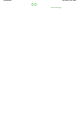Operation Manual
Erweitertes Handbuch
>
Drucken über den Computer
>
Drucken mit der gebündelten Anwendungssoftware
>
Drucken
von Fotos
> Drucken
Drucken
1.
Klicken Sie auf Layout/Druck (Layout/Print).
Der Bildschirm Layout/Druck (Layout/Print) wird angezeigt.
Wichtig
Die im Bildschirm angezeigten verkleinerten Bilder (Miniaturansichten) weisen u.U. folgende
Merkmale auf:
- An einem Bildrand befindet sich eine schwarze Linie.
- Ein Bildrand erscheint beschnitten.
Solche Bilder werden jedoch in der Vergrößerung oder Vorschau normal angezeigt und die
Druckergebnisse werden nicht beeinträchtigt.
2.
Wählen Sie das gewünschte Layout.
Wählen Sie ein randloses Layout, wenn die Fotos ohne Rand gedruckt werden sollen.
Hinweis
Je nach Drucker, Papierformat und Medientyp sind unterschiedliche Layouts verfügbar.
3.
Klicken Sie auf Drucken (Print).
Wichtig
Wenn Sie auf große Papierformate wie A3/A3+ drucken, wird der Druck bei einigen Computern
nicht ordnungsgemäß ausgeführt, wenn Sie mehr als eine Seite oder Kopie gleichzeitig drucken
möchten. Bei diesen Papierformaten sollten Sie die Seiten einzeln drucken.
Beim Drucken auf größere Formate als A4 oder beim Drucken von Bildern mit hoher Auflösung
werden die Daten möglicherweise nur in der Mitte gedruckt, falls mehrere Bilder gleichzeitig
gedruckt werden. Aktivieren Sie in diesem Fall im Dialogfeld Einstellungen (Preferences) die
Option Seitenweises Spooling des Druckauftrags (Spool print job page by page) und drucken Sie
anschließend erneut.
Klicken Sie zum Anzeigen des Dialogfelds Einstellungen (Preferences) auf
(Einstellungen
(Settings)) oder wählen Sie im Menü Datei (File) die Option Einstellungen... (Preferences...).
Wenn Sie im Bildschirm Papier auswählen (Select Paper) für Medientyp (Media Type) die Option
Feiner Kunstdruck "Photo Rag" (Fine Art "Photo Rag") auswählen, wird oben und unten auf dem
Papier automatisch ein Rand von 35 mm (1,38 Zoll) eingestellt.
Es wird empfohlen, dass Sie vor dem Drucken den Druckbereich mit dem angezeigten Bild in der
131 oldal / 653 oldalDrucken